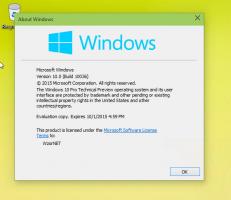Comment copier les URL des onglets ouverts dans Firefox sans extensions
Un beau jour, j'ai dû copier les adresses Web (URL) de tous les onglets ouverts à la fois dans le presse-papiers. Cela ne semblait pas facile à faire dans Firefox car le navigateur n'offre pas une telle option. Cependant, cela peut être fait rapidement et facilement. Vous n'avez même pas besoin d'installer d'extensions. Lisez cet article si vous souhaitez savoir comment copier l'emplacement à partir de tous les onglets ouverts.
Publicité
Ouvrons quelques pages dans Firefox pour obtenir quelque chose comme ceci :
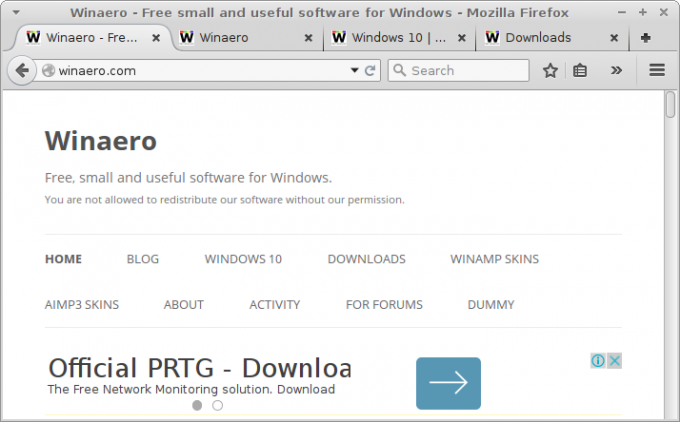 Pour copier toutes les URL à la fois des onglets ouverts, vous devez procéder comme suit :
Pour copier toutes les URL à la fois des onglets ouverts, vous devez procéder comme suit :
- Cliquez sur l'icône hamburger pour ouvrir le menu de Firefox.
- Dans le volet de menu, cliquez sur l'icône Préférences.
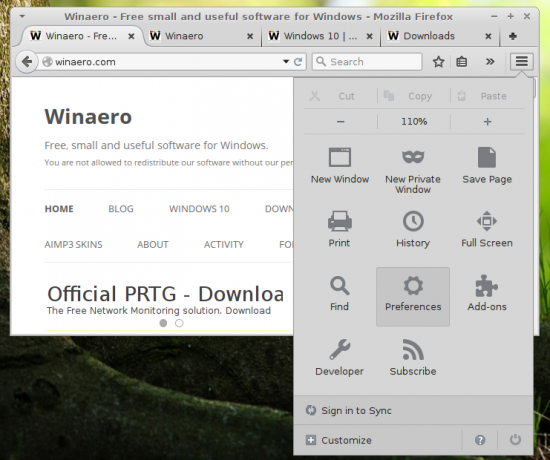
- Dans Préférences, notez la valeur de la page d'accueil. Nous allons utiliser ce champ, son contenu doit donc être restauré après avoir fait le tour. Dans mon cas, la page d'accueil est vide, donc je ne perdrai rien.
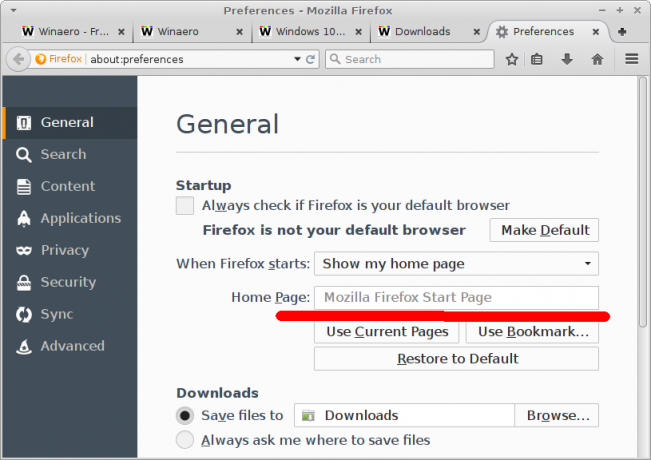
- Maintenant, cliquez sur le bouton "Utiliser les pages actuelles". Toutes les URL des onglets ouverts seront placées dans le champ "Page d'accueil". Vous pouvez les copier à partir de là en les sélectionnant tous avec Ctrl+A puis en les copiant avec Ctrl+C !
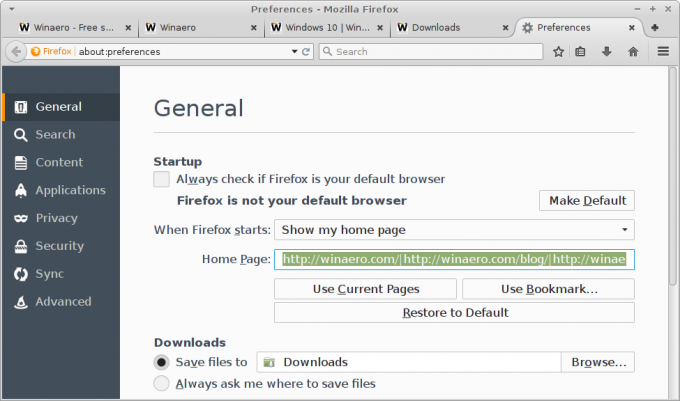
C'est ça. Voici une astuce bonus. Lorsque vous copiez des URL à partir du champ "Page d'accueil", elles sont séparées par le "|" personnage. Vous pouvez remplacer ce caractère par une nouvelle ligne rapidement, vous obtiendrez ainsi une liste soignée d'URL chacune sur une ligne distincte. Tout ce dont vous avez besoin est Notepad ++, Geany ou toute autre application d'édition prenant en charge les séquences d'échappement.
Par exemple, voici comment cela peut être fait dans Geany.
- Collez le contexte du champ "Page d'accueil" dans Geany :
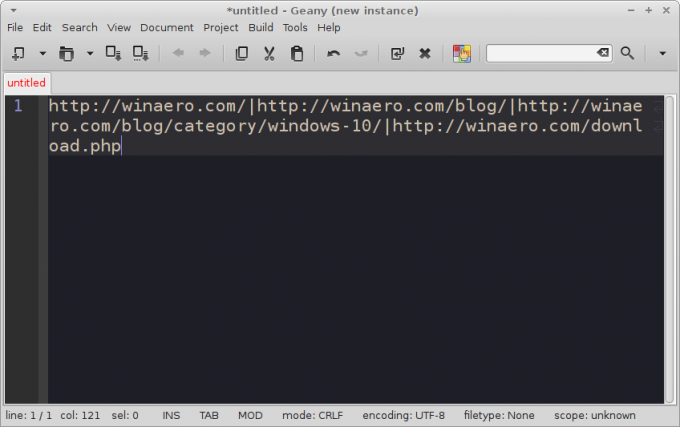
- Définissez la boîte de dialogue Rechercher et remplacer comme indiqué ci-dessous :
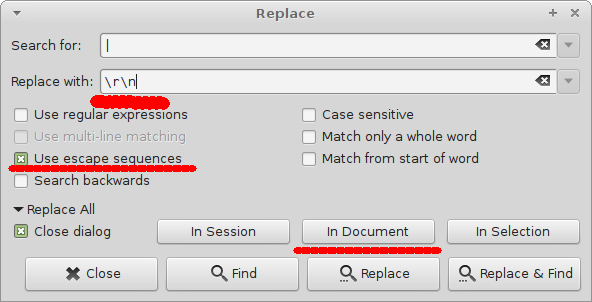
- Remplacez toutes les instances dans le document actuel et vous avez terminé. Le résultat sera le suivant :
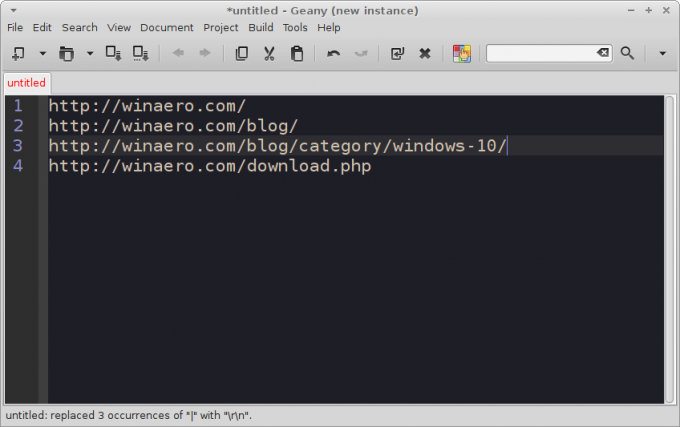
Vous avez terminé.